Warehouses
Konfigurasi gudang (warehouse) pada Odoo digunakan untuk menambah, mengatur, dan mengelola operasi pergudangan. Gudang adalah bangunan fisik atau ruang yang digunakan untuk penyimpanan barang. Dalam Odoo, pengguna dapat menyiapkan beberapa gudang dan melakukan transfer barang antara gudang. Secara default, Odoo sudah memiliki satu gudang yang telah dikonfigurasi dengan alamat yang telah ditetapkan sebagai alamat perusahaan. Untuk membuat gudang, dapat dilihat pada proses dibawah ini.
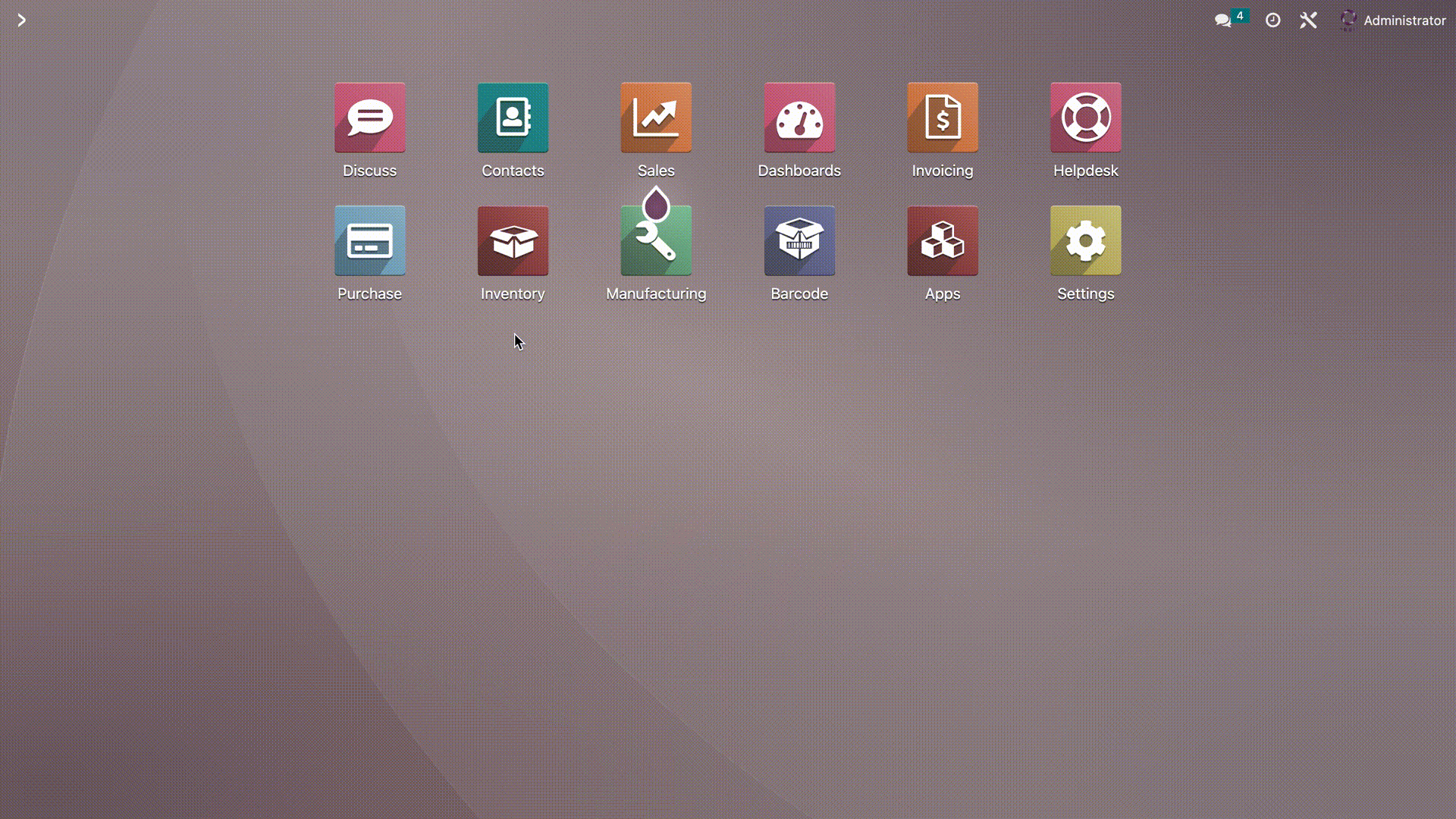
Untuk membuat warehouses (gudang) dapat dilihat pada menu Inventory > Configuration > Warehouses. Setelah masuk ke menu "Warehouses" pengguna akan melihat daftar lokasi yang sudah ada, seperti pada gambar dibawah ini.
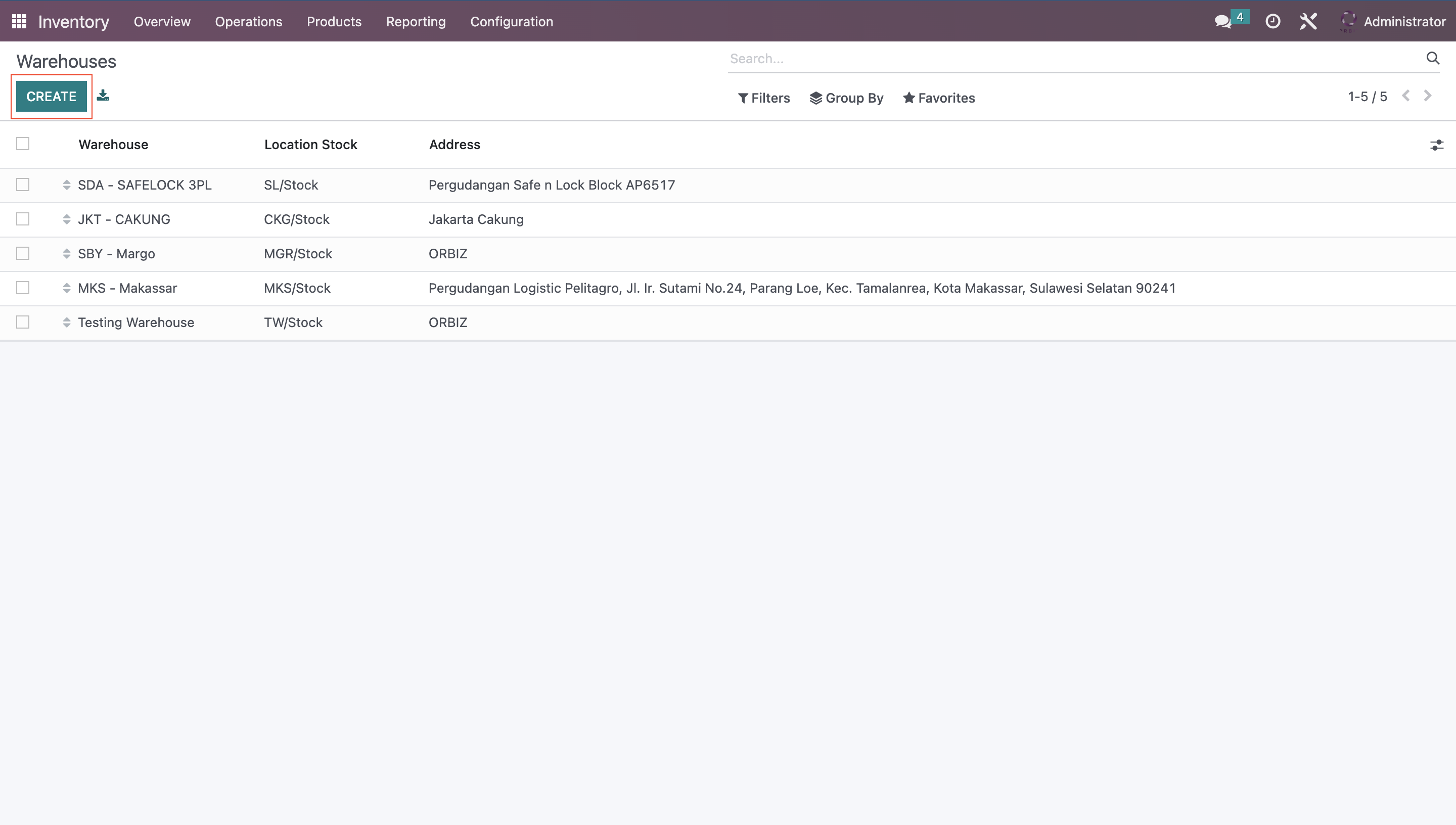
Untuk menambahkan gudang baru, klik tombol Create. Pengguna akan diarahkan ke formulir untuk mengisi detail warehouse. Di halaman detail warehouse, pengguna perlu mengisi beberapa informasi penting.
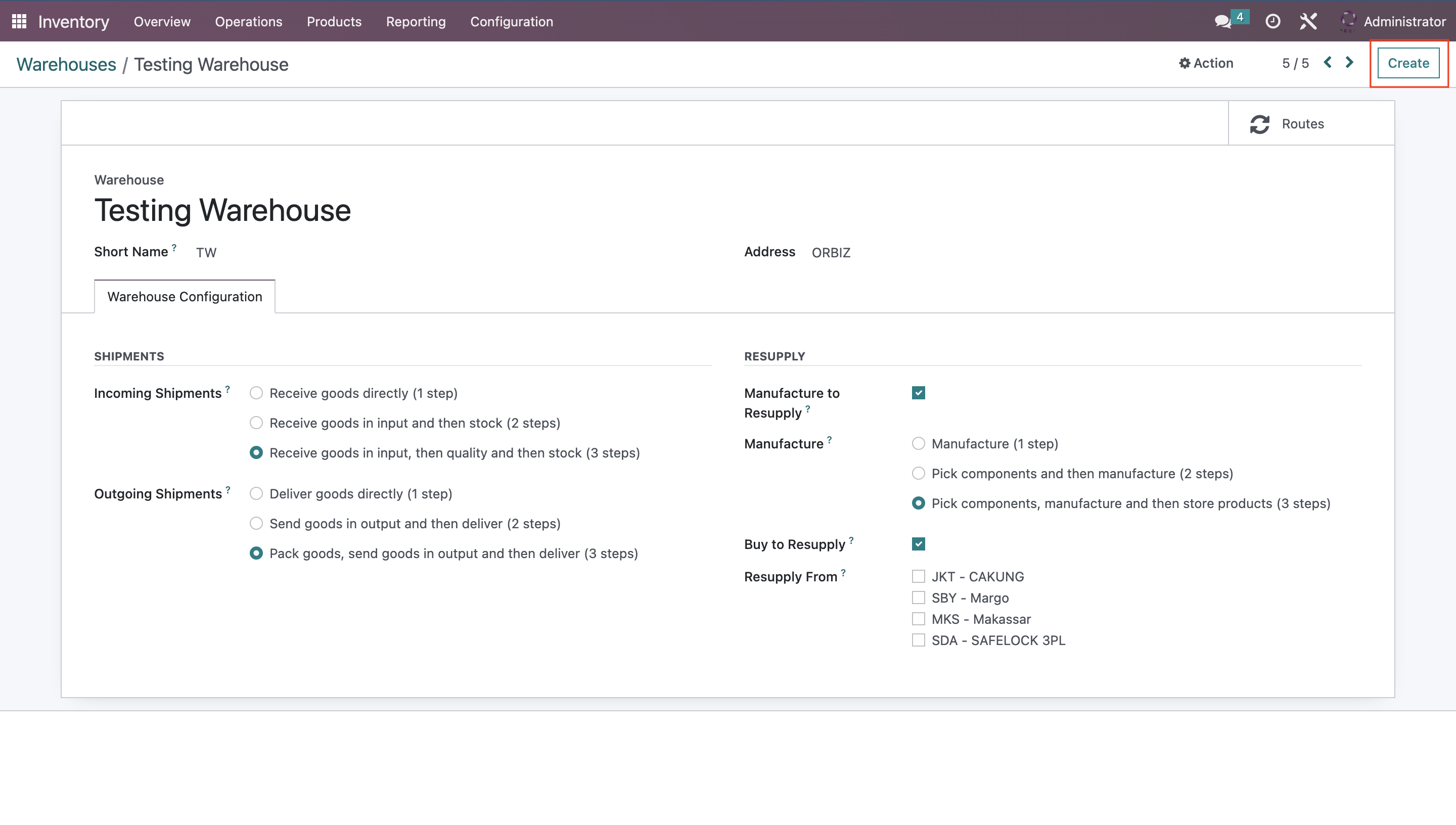
Setelah mengisi informasi yang diperlukan, klik Create untuk membuat warehouse baru. Untuk penjelasan masing - masing kolom pada warehouses detail dapat dilihat pada kolom dibawah ini.
| Item | Deskripsi |
|---|---|
| Warehouses | Nama gudang. |
| Short Name | kode singkatan yang digunakan untuk merujuk gudang. |
| Address | Alamat tempat gudang berada. |
| Shipments | pilih rute yang harus diikuti oleh pengiriman masuk dan keluar. |
| Incoming Shipments Two Steps | Input + Stock: Bawa produk ke lokasi input sebelum dipindahkan ke stok. Produk dapat diatur berdasarkan lokasi penyimpanan internal yang berbeda, seperti berbagai rak, freezer, dan area terkunci, sebelum dimasukkan ke dalam gudang. |
| Incoming Shipments Three Steps | Input + Quantity + Stock: Menerima produk di lokasi input, memindahkannya ke area kontrol kualitas, dan memindahkan produk yang lolos inspeksi ke dalam stok. |
| Outgoing Shipments Two Step | Pick + Ship: Membawa produk ke lokasi keluaran sebelum dikirim. Paket dapat diatur oleh operator atau dermaga pengiriman yang berbeda sebelum dikirim. |
| Outgoing Shipments Three Step | Pick + Pack + Ship: Memilih produk sesuai dengan strategi pemindahannya, mengemasnya di area pengemasan khusus, dan membawanya ke lokasi keluaran untuk pengiriman. |
Pada dasbor gudang data, terdapat tombol action yang dapat digunakan untuk berbagai operasi, seperti ekspor data, pengarsipan gudang data, pembukaan pengarsipan gudang data, dan penghapusan gudang data.
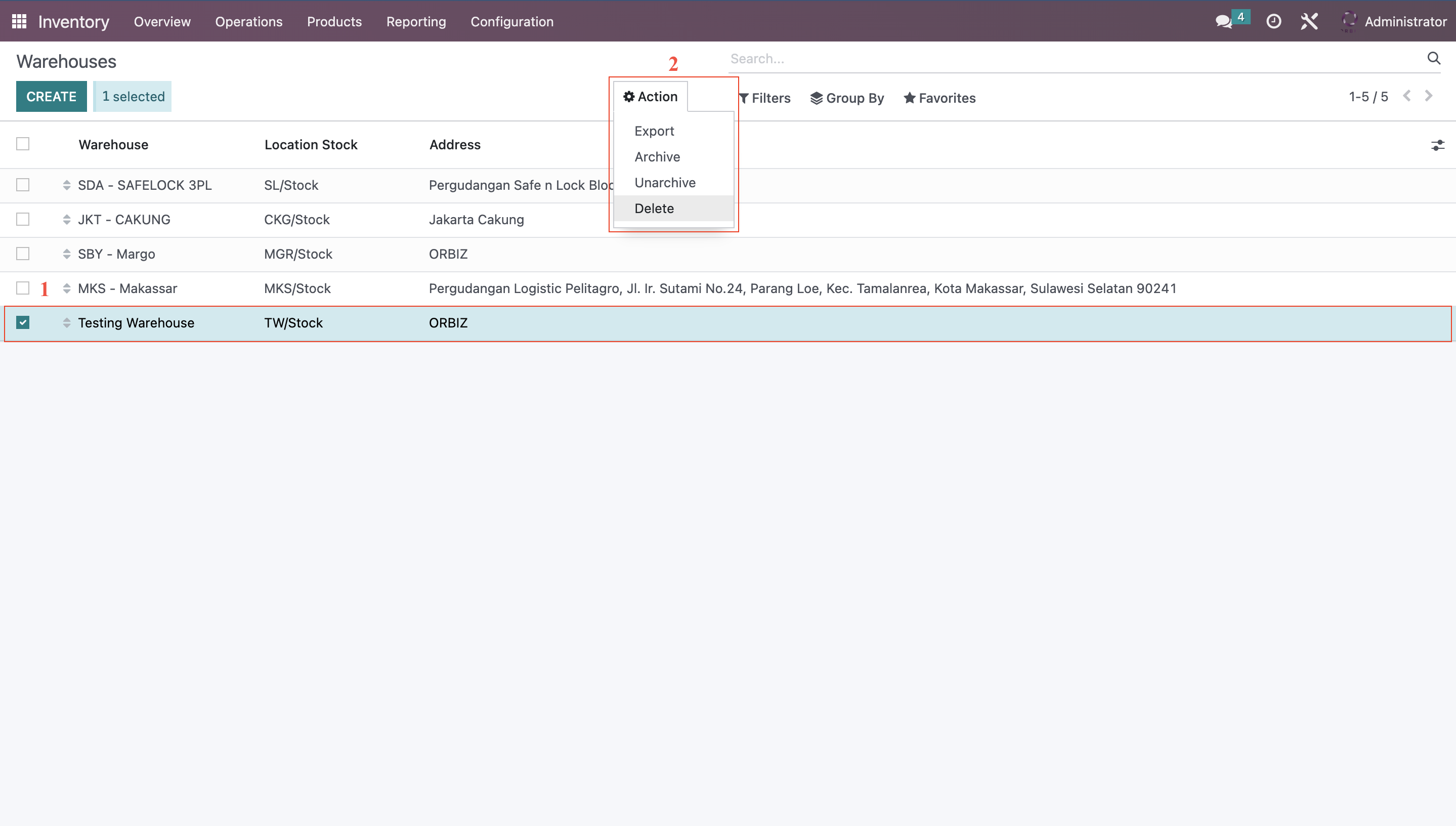
Untuk memproses gudang data, silakan pilih gudang data yang ingin pengguna tangani, kemudian klik action sesuai dengan yang diinginkan.